Importación de pedidos
Además de crear pedidos manualmente, puede importarlos de archivos que contienen tablas con datos de pedidos. Se soportan los archivos de formatos CSV (codificado en UTF-8) y XLSF.
Para una importación correcta, es necesario que en el archivo que se importa, en los ajustes de la aplicación y en los parámetros del usuario en el sistema de rastreo coincida el formato de fecha y hora. Además, al importar de un archivo de formato CSV, debe coincidir el separador de columnas en el archivo y en los ajustes de la aplicación. Para separar varios requerimientos de entrega o varias etiquetas en el archivo, utilice el carácter de barra vertical |.
Para realizar la importación, siga los pasos a continuación.
-
En la barra de navegación en el punto Planificación escoja Importar pedidos.
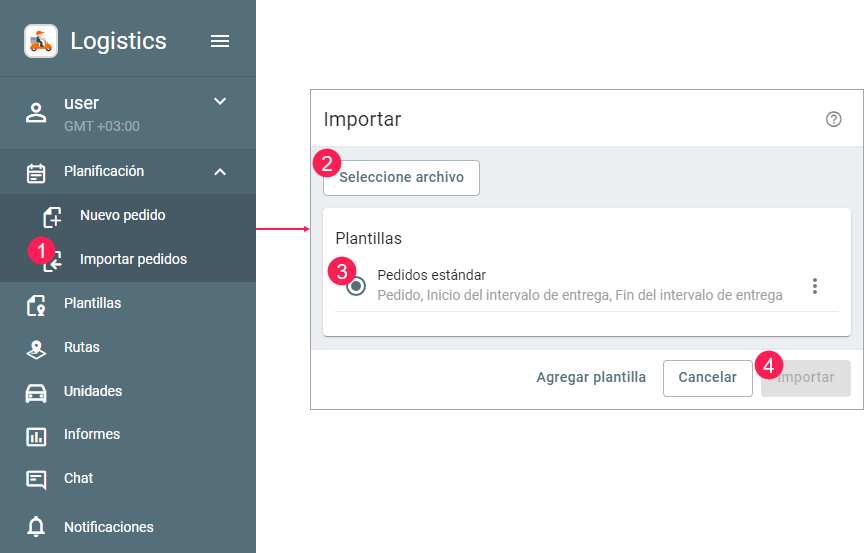
-
Haga clic en el botón Seleccione archivo y escoja el archivo del que se importan los datos. El tamaño máximo es de 8.3 Mb.
-
Si es necesario, escoja la plantilla hecha o cree una nueva (botón Agregar plantilla).
-
Haga clic en Importar.
-
En los ajustes de la tabla de pedidos active la opción Excluir la primera fila si en el archivo hay propios encabezados de columnas.
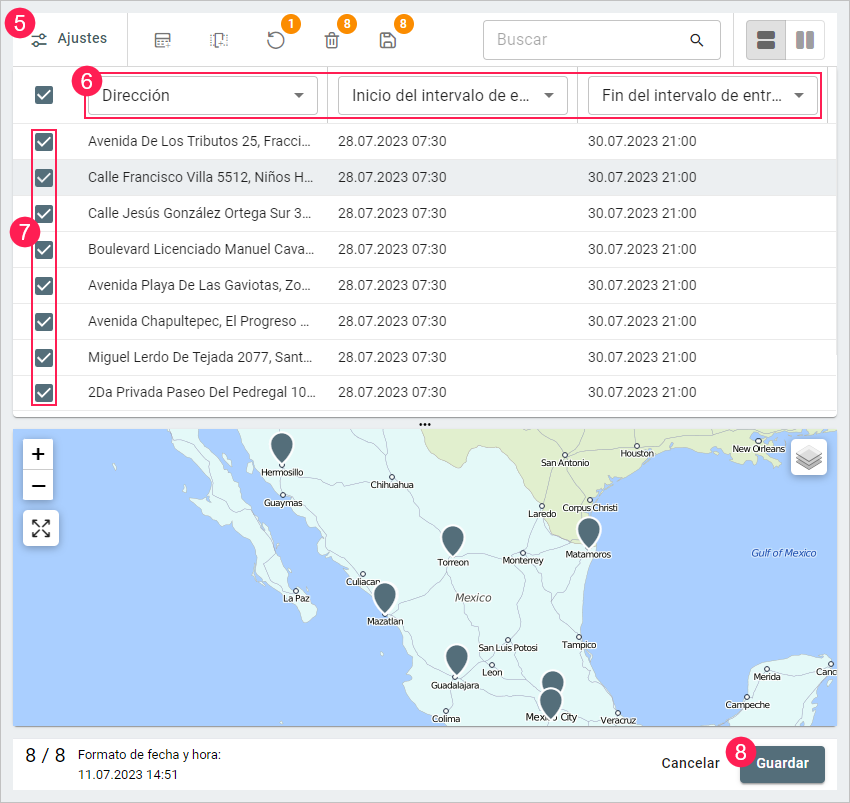
-
Escoja los encabezados de columnas en las listas desplegables. Las columnas Dirección (o Latitud y Longitud), Inicio del intervalo de entrega y Fin del intervalo de entrega son obligatorias. A continuación, se comprueban los valores de la tabla y se muestran en el mapa las direcciones de pedidos encontradas. Puede cargar una tabla sin coordenadas ni dirección si una de las columnas contiene nombres de geoсercas. Las geocercas se deben encontrar en el mismo recurso en el que se crean los pedidos. Para la columna con una geocerca, se debe seleccionar el nombre Dirección.
Si ha creado campos personalizados en los ajustes, puede utilizar sus nombres también como encabezados de columnas y guardarlos en una plantilla.
- Seleccione los pedidos que desea importar. Para modificar el contenido de una celda, haga clic en ella, modifíquela y apriete Guardar. Active la opción Pedidos permanentes en los ajustes si estos pedidos deben ejecutarse varias veces.
Para modificar varios pedidos a la vez, márquelas en la lista, haga clic en la celda que desea modificar e introduzca los cambios. Después de guardar, los cambios se aplicarán en todos los pedidos marcados.
- Apriete Guardar.
Plantillas de importación
Las plantillas de importación son encabezados de columnas que fueron guardados en una secuencia determinada. Son necesarias para no escoger manualmente los encabezados de columnas en la tabla durante la importación. Puede crear las plantillas en la ventana de elegir archivos para importar (botón Agregar plantilla) o en la siguiente etapa de importación en la tabla (icono  en el rincón inferior derecho). En la ventana de crear la plantilla debe indicar el nombre de la plantilla, cambiar el conjunto de columnas y guardar los cambios.
en el rincón inferior derecho). En la ventana de crear la plantilla debe indicar el nombre de la plantilla, cambiar el conjunto de columnas y guardar los cambios.

La lista de plantillas creadas se muestra en la ventana de elegir archivos para importar. También, aquí puede copiar, modificar y eliminar plantillas (icono  al lado del nombre de la plantilla).
al lado del nombre de la plantilla).
Tabla de importación
Una vez importados los datos del archivo aparecen en una tabla. En esta tabla se puede seleccionar los pedidos y modificar sus datos.
Llenado de los campos de pedidos
Los encabezados de columnas y su contenido corresponden a los campos en la ventana de creación/modificación del pedido, es decir, después de guardar, estos campos serán rellenados. Si algunas celdas en la tabla son vacías, los campos de pedidos serán rellenados automáticamente con los valores de los ajustes en la pestaña Básicos (sección Parámetros del pedido). En las columnas vacías Inicio del intervalo de entrega y Fin del intervalo de entrega después de la importación para pedidos permanentes se indica automáticamente la hora; para los pedidos únicos, fecha del día siguiente y la hora.
Si en los ajustes en la pestaña Básicos en la sección Parámetros del pedido está activada la opción No confirmar pedidos fuera del radio, se aplica también a todos los pedidos importados.
Si en el texto de la columna Nota se emplean las comillas, tal texto no puede ser importado a los pedidos.
Comprobación de los valores de pedidos
Una vez seleccionadas las columnas obligatorias, es decir, Dirección, Inicio del intervalo de entrega y Fin del intervalo de entrega, se comprueba la validez de su contenido. Los campos con valores no válidos, por ejemplo, formato de fecha o dirección incorrecta, se marcan con el icono  . Para mostrar en la tabla sólo los pedidos con valores no válidos, active el filtro Pedidos no válidos en los ajustes de la parte superior izquierda de la tabla.
. Para mostrar en la tabla sólo los pedidos con valores no válidos, active el filtro Pedidos no válidos en los ajustes de la parte superior izquierda de la tabla.
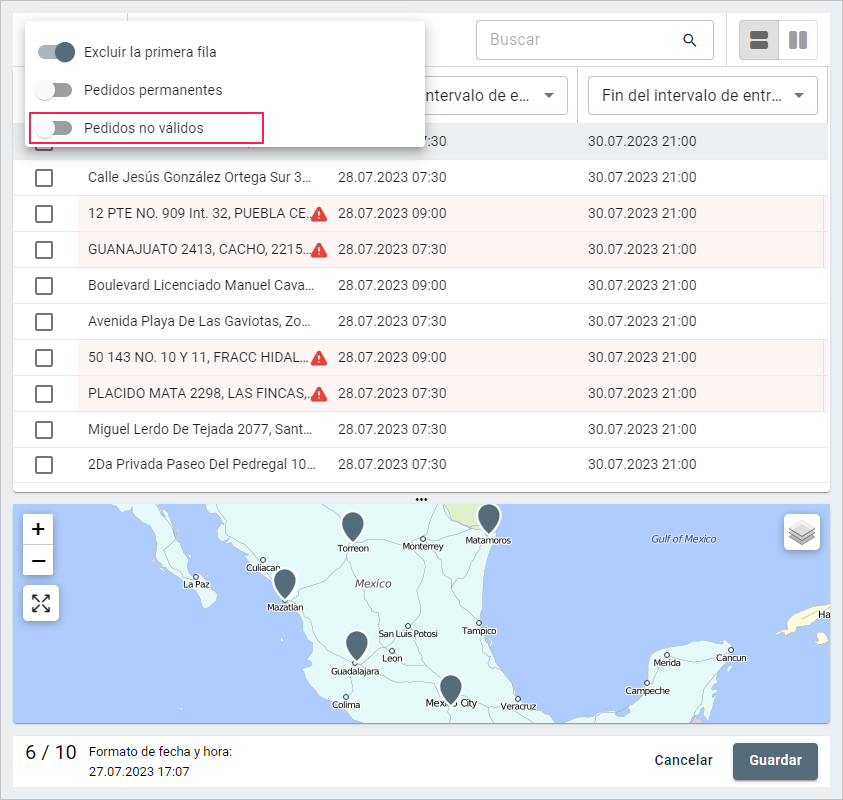
Después de hacer clic en Guardar, estos pedidos no se añaden a la página Planificación y permanecen en la tabla. Puede editarlos y eliminarlos, así como exportarlos a un archivo.
Opciones de acciones con la tabla y los pedidos
Las siguientes opciones están disponibles en el menú situado encima de la tabla:
| Opción | Descripción |
|---|---|
| Excluir la primera fila (elemento Ajustes) | Permite ocultar la primera línea del archivo si tiene sus propios encabezados columnas. |
| Pedidos permanentes (elemento Ajustes) | Si la opción está activada, los pedidos obtienen el tipo Permanente después de la importación. |
Crear una plantilla de importación, utilizando los encabezados de columna seleccionados u otros. | |
| Añadir una columna a la tabla. | |
Deshacer los cambios, es decir, retroceder uno o varios pasos. | |
Eliminar los pedidos seleccionados. | |
Exportar los pedidos seleccionados (de forma similar a la exportación en la página Planificación). | |
/ | Mostrar el mapa debajo o a la derecha de la tabla. |
Al colocar el cursor sobre una línea de pedido, están disponibles las siguientes opciones:
| Option | Description |
|---|---|
Mostrar el pedido en el mapa si hay una dirección correcta. | |
| Eliminar el pedido. |